Tous les trois ans, vous achetez un nouveau téléphone, plein d'espoir et de promesses. Votre forfait ? Cette fois, vous allez sauvegarder périodiquement vos photos, effacer votre stockage et organiser vos fichiers de manière à pouvoir les retrouver à temps.
Trois mois plus tard, la réalité vous frappe : vous avez consommé 70 % de votre stockage interne et vous vous demandez frénétiquement : "Mais où est donc passé ce PDF ?"
Cela vous semble familier ? Ne vous inquiétez pas, cela arrive aux meilleurs d'entre nous.
Ce qu'il vous faut, ce n'est pas n'importe quel gestionnaire de fichiers pour localiser simplement vos fichiers. Oubliez les gestionnaires de base qui vous permettent uniquement de créer, copier, déplacer et renommer des fichiers.
Vous avez besoin d'un gestionnaire de fichiers intelligent, conçu pour faciliter la gestion des fichiers, qui ne se contente pas de classer les fichiers dans des dossiers, mais qui vous aide à les organiser comme vous le souhaitez.
Imaginez un outil capable de passer au crible le désordre et de retrouver vos documents même si vous avez oublié leur titre. Des fonctionnalités en plus ? Il peut également crypter les fichiers et les télécharger vers des services de stockage cloud pour un partage de fichiers en toute transparence.
Dans cet article, nous allons partager une liste d'outils qui peuvent faire tout ce qui précède et plus encore. Explorons les 11 meilleurs gestionnaires de fichiers Android que vous pouvez utiliser pour organiser et partager vos fichiers.
⏰ Résumé en 60 secondes
Voici un aperçu rapide des meilleurs gestionnaires de fichiers Android :
- ClickUp (le meilleur pour l'organisation centralisée des fichiers et la collaboration) #3-1-clickup-meilleur-pour-l'organisation-de-fichiers-centralisee-et-la-collaboration ClickUp (le meilleur pour l'organisation centralisée des fichiers et la collaboration) [[[[[[[[[[/%href/]()]()]()]()]()]()]()]()]()]()
- Total Commander (Le meilleur pour les opérations de fichiers avancées et l'assistance FTP) #8-2-total-commander-le-meilleur-pour-les-opérations-de-fichiers-avancées-et-l'assistance-ftp Total Commander (Le meilleur pour les opérations de fichiers avancées et l'assistance FTP) /%href/
- X Plore File Manager (Meilleur pour la navigation dans les fichiers à deux volets et le partage transparent) #13-3-x-plore-file-manager-meilleur-pour-la-navigation-de-fichiers-en-panneau-double-et-le-partage-sans-souci X Plore File Manager (Meilleur pour la navigation dans les fichiers à deux volets et le partage transparent) /%href/
- Fichiers (Le meilleur pour l'organisation simple des fichiers et la gestion du stockage) #18-4-files-le-meilleur-pour-l'organisation-simple-de-fichiers-et-la-gestion-du-stockage Fichiers (Le meilleur pour l'organisation simple des fichiers et la gestion du stockage) /%href/
- Amaze File Manager (Le meilleur pour une gestion sécurisée et efficace de l'espace des fichiers) #23-5-amaze-file-manager-meilleur-pour-la-sécurité-et-l'efficacite-de-la-gestion-de-l'espace-de-fichier Amaze File Manager (Le meilleur pour une gestion sécurisée et efficace de l'espace des fichiers) /%href/
- ES File Explorer (Le meilleur pour les transferts de fichiers et l'intégration dans le cloud) #28-6-es-file-explorer-meilleur-pour-les-transferts-de-fichiers-et-l-integration-du-cloud ES File Explorer (Le meilleur pour les transferts de fichiers et l'intégration dans le cloud) /%href/
- Solid Explorer (Le meilleur pour le chiffrement sécurisé des fichiers et l'accès au niveau racine) #33-7-solid-explorer-best-for-secure-file-encryption-and-root-level-access Solid Explorer (Le meilleur pour le chiffrement sécurisé des fichiers et l'accès au niveau racine) /%href/
- FX File Explorer (Le meilleur pour la gestion de fichiers multitâches et multimédia) #38-8-fx-explorateur-de-fichiers-le-meilleur-pour-la-gestion-de-fichiers-multitâches-et-convivialité-média FX File Explorer (Le meilleur pour la gestion de fichiers multitâches et multimédia) /%href/
- Astro File Manager (Meilleur pour trier facilement les fichiers, les sauvegarder et les synchroniser dans le cloud) #43-9-astro-file-manager-meilleur-pour-trier-facilement-des-fichiers-des-sauvegardes-et-de-la-synchronisation-au-cloud Astro File Manager (Meilleur pour trier facilement les fichiers, les sauvegarder et les synchroniser dans le cloud) /%href/
- MiXplorer Silver (Meilleur pour les outils avancés et l'assistance au développement d'applications) #48-10-mixplorer-silver-best-for-advanced-plugins-and-sharing-files MiXplorer Silver (Meilleur pour les outils avancés et l'assistance au développement d'applications) /%href/
- Root Explorer (Meilleur pour les utilisateurs root qui gèrent les fichiers système et les permissions) #53-11-root-explorer-best-for-root-users-managing-system-files-and-permissions Root Explorer (Meilleur pour les utilisateurs root qui gèrent les fichiers système et les permissions) /%href/
Que faut-il rechercher dans les gestionnaires de fichiers Android ?
Choisir la bonne application de gestion de fichiers Android ne doit pas être un long processus pour vous. Voici une checklist de fonctionnalités pratique à suivre :
- Interface intuitive : Recherchez un design épuré avec une navigation facile et une fonction glisser-déposer pour une meilleure expérience utilisateur
- Opérations de fichiers complètes : Assurez-vous que l'outil offre une assistance pour les actions telles que la copie, le déplacement, la suppression, le renommage, la création de signets et la compression de fichiers (par exemple, ZIP, RAR)
- Intégration cloud et réseau : Optez pour des gestionnaires qui se connectent de manière transparente au stockage cloud (Google Drive, Dropbox) et aux emplacements réseau (SMB, FTP)
- Fonctionnalité de recherche avancée : Utilisez des outils avec des filtres pour le type de fichier, la taille ou la date et des fonctionnalités telles que l'OCR pour localiser le contenu dans les images ou les documents numérisés
- De solides fonctionnalités de sécurité : Choisissez des applications dotées de fonctions de cryptage, de dossiers protégés par mot de passe et d'options de partage sécurisées pour les fichiers sensibles
- Accès à la racine : Pour les utilisateurs avancés, sélectionnez des gestionnaires qui permettent de modifier les fichiers système et les données des applications pour un meilleur contrôle
- Capacités multimédias intégrées : Recherchez des visionneuses ou des lecteurs intégrés pour les images, les vidéos et les documents afin d'éviter de passer d'une application à l'autre
- Options personnalisables : Choisissez des outils avec des thèmes, des dispositions et des raccourcis pour personnaliser l'interface en fonction de vos préférences
À lire également Comment effectuer une recherche rapide dans les fichiers PDF
Les 11 meilleurs gestionnaires de fichiers Android
1. ClickUp (Le meilleur pour l'organisation centralisée des fichiers et la collaboration) ClickUp place réellement la gestion dans le gestionnaire de fichiers.
Tout au contraire des gestionnaires de fichiers classiques, où la recherche de documents ressemble à une corvée, ClickUp vous permet de toujours savoir où tout se trouve.
Imaginons que vous débordiez d'idées d'entreprise chaque jour, mais que vos documents soient éparpillés dans des dossiers aléatoires. Au fil du temps, ils perdent leur contexte ou disparaissent dans le vide.
ClickUp remédie à ce problème grâce à sa fonction Hiérarchie des projets la hiérarchie des projets permet de donner à chaque fichier un Accueil bien défini. Commencez par des environnements de travail pour les grandes catégories de classification telles que "Travail" ou "Personnel", puis ajoutez des Espaces pour des projets tels que "Marketing" ou "Travail avec les clients"
 https://clickup.com/blog/wp-content/uploads/2025/01/ClickUps-List-overview.png
Aperçu de la liste de ClickUp : Gestionnaires de fichiers Android
https://clickup.com/blog/wp-content/uploads/2025/01/ClickUps-List-overview.png
Aperçu de la liste de ClickUp : Gestionnaires de fichiers Android

ajoutez un contexte à vos fichiers et documents en utilisant la liste de ClickUp_
Affichez les détails avec les dossiers pour les sous-catégories. L'ensemble est structuré de manière claire, de sorte que vous pouvez facilement avoir une vue d'ensemble sans perdre de vue les détails.
Par ailleurs, si nous parlons de contexte, Documents ClickUp fait un travail remarquable. Tout d'abord, vous pouvez stocker sur Docs n'importe quoi, des wikis de l'entreprise aux contrats avec les clients. Vous pouvez ensuite connecter ces documents à des flux de travail, en vous assurant que l'assigné comprend parfaitement ses tâches.
 https://clickup.com/blog/wp-content/uploads/2024/12/Connect-ClickUp-Docs-to-workflows-and-make-information-accessible-to-every-team-member.gif
ClickUp Docs : Gestionnaires de fichiers Android
https://clickup.com/blog/wp-content/uploads/2024/12/Connect-ClickUp-Docs-to-workflows-and-make-information-accessible-to-every-team-member.gif
ClickUp Docs : Gestionnaires de fichiers Android

Connectez vos ClickUp Docs avec des flux de travail pour fournir plus de contexte aux tâches
Trouver des fichiers est tout aussi simple. La recherche connectée de ClickUp vous permet de localiser instantanément n'importe quel élément, qu'il se trouve dans ClickUp, dans une application connectée ou sur votre disque local.
 https://clickup.com/blog/wp-content/uploads/2024/02/ClickUp-Universal-Search-1.gif
ClickUp-Recherche-Universelle
https://clickup.com/blog/wp-content/uploads/2024/02/ClickUp-Universal-Search-1.gif
ClickUp-Recherche-Universelle

ClickUp vous permet de connecter vos applications favorites et de rechercher n'importe quel fichier à l'aide de simples mots-clés grâce à la recherche connectée ClickUp Brain's de ClickUp Brain améliore la fonction de recherche. Elle scanne des quantités massives de données de projet, y compris des e-mails, des documents et des discussions. L'assistant IA identifie automatiquement les tâches clés, les échéances et les dépendances avec des entrées simples comme les détails de votre projet et crée une liste de tâches bien organisée, en donnant la priorité à ce qui compte le plus.
🍪 Bonus : ClickUp s'intègre également à vos applications favorites (Google Drive, Dropbox et bien d'autres), ce qui vous évite de sauter d'une application à l'autre pour trouver ce dont vous avez besoin.
Les meilleures fonctionnalités de ClickUp
- Structure hiérarchique : Utilisez la hiérarchie de projet unique de ClickUp pour organiser les espaces de travail, les Espaces, les Dossiers et les Listes, ce qui facilite la localisation et la gestion des fichiers tout en gardant une vue d'ensemble
- Vue Liste : Filtrez et recherchez des tâches ou des fichiers spécifiques en fonction de critères tels que les délais, les priorités ou les types de fichiers afin d'obtenir un aperçu clair de votre environnement de travail
- Couleurs personnalisées : Personnalisez les couleurs des listes et des dossiers pour distinguer visuellement les projets ou indiquer les statuts, ce qui vous permet d'identifier les zones de travail d'un seul coup d'œil
- Étiquettes et libellés : Étiquettes : catégorisez les fichiers avec des étiquettes en fonction du type de document, de la priorité ou de la phase du projet, afin d'améliorer la recherche et l'organisation
- ClickUp Docs : Stockez tous les documents de l'entreprise sous un même toit et connectez-les directement aux flux de travail
- ClickUp Brain : Analysez les e-mails, les documents et les discussions via l'IA pour identifier les tâches, les échéances et les dépendances, en générant automatiquement une liste de tâches classées par ordre de priorité pour gagner du temps
- Connected Search : Recherchez des fichiers à travers ClickUp, les applications connectées ou votre disque local avec des commandes personnalisées, le tout accessible depuis n'importe quel endroit de votre environnement de travail
- Multiples affichages : Choisissez parmi plusieursAffichages ClickUp comme Liste, Kanban, ou Tout afficher pour organiser et visualiser les fichiers selon vos préférences
- Modèles prêts à l'emploi : Utilisez des modèles commeModèle de structure de dossier de gestion de projet de ClickUp pour mettre en place des flux de travail cohérents, suivre les cours et renforcer la responsabilité de l'équipe
Les limites de ClickUp
- Avec son vaste tableau de fonctionnalités, les nouveaux utilisateurs pourraient avoir un peu de mal à s'y retrouver au départ
- Certaines fonctionnalités avancées, comme les personnalisations et les intégrations détaillées, ne sont pas entièrement disponibles dans l'application mobile
Prix de ClickUp
- Free Forever
- Unlimited : 7$/mois
- Business : 12$/mois par utilisateur
- Enterprise : Tarification personnalisée
- ClickUp Brain : Ajouter à n'importe quel forfait payant pour 7$ par membre et par mois
Evaluations et commentaires sur ClickUp
- G2 : 4.7/5 (9 900+ commentaires)
- Capterra : 4.6/5 (4 300+ commentaires)
Lire aussi: 10 meilleures applications Android de gestion de projet
2. Total Commander (Meilleure pour les opérations de fichiers avancées et l'assistance FTP)
 https://clickup.com/blog/wp-content/uploads/2025/01/Total-Commander.png
Total Commander : Gestionnaires de fichiers Android
https://clickup.com/blog/wp-content/uploads/2025/01/Total-Commander.png
Total Commander : Gestionnaires de fichiers Android

il n'y a pas d'autre choix que d'aller voir sur le site de Total Commander Google Play Total Commander est un gestionnaire de fichiers gratuit qui combine le cryptage des fichiers, une interface simple et un outil ZIP intégré pour créer une expérience de gestion de fichiers Android au-delà de la navigation de base.
Qu'il s'agisse de comparer des fichiers, de gérer des serveurs FTP ou d'emballer et de décompresser des archives, Total Commander vous assure un contrôle achevé de vos fichiers et vous aide à les partager en toute sécurité sous différentes formes.
Total Commander meilleures fonctionnalités
- Protégez vos données grâce à l'encodage et au décodage dans les formats XXE, UUE et MIME, ainsi qu'au fractionnement et à la combinaison de fichiers pour les fichiers volumineux
- Bénéficiez d'une conception conviviale disponible en version 32 bits et 64 bits, offrant un accès direct à Network Neighborhood
- Accédez à un client FTP intégré compatible avec la plupart des serveurs FTP et des ordinateurs centraux, ce qui facilite les transferts de fichiers à distance
- Manipulation des fichiers ZIP à l'aide de la technologie ZLIB et assistance aux formats de décompression tels que ARJ, ZIP et GZ
- Copie des fichiers directement entre les archives, rationalisant ainsi la gestion des fichiers sur les appareils Android
Les limites de Total Commander
- Nécessite des solutions de contournement pour l'écriture sur carte SD, en particulier pour les utilisateurs d'Android KitKat
- Ne peut pas copier de fichiers en arrière-plan, ce qui nécessite une surveillance active pendant les transferts
- S'appuie sur les bibliothèques OLE2 pour le glisser-déposer et les fonctions avancées
- La version 16 bits ne prend pas en charge la fonctionnalité "glisser-déposer"
- Ne prend pas en charge les caractères ASCII élevés, ce qui affecte les langues comportant des accents ou des symboles spéciaux
**A lire également Les 10 meilleures applications de productivité pour Android pour faire du travail Terminé
Prix de Total Commander
- Free (gratuit)
Total Commander évaluations et critiques
- Capterra : Pas assez de commentaires
- G2 : Pas assez de commentaires
3. X Plore File Manager (Le meilleur pour la navigation dans les fichiers à double volet et le partage transparent)
 https://clickup.com/blog/wp-content/uploads/2025/01/X-Plore-File-Manager.png
X Plore File Manager : Gestionnaires de fichiers Android
https://clickup.com/blog/wp-content/uploads/2025/01/X-Plore-File-Manager.png
X Plore File Manager : Gestionnaires de fichiers Android

le site web de l'entreprise est en cours d'élaboration Google Play Le gestionnaire de fichiers X-Plore apporte une nouvelle perspective à Android logiciel de partage de fichiers avec sa disposition en double volet, qui réduit le temps nécessaire pour copier, déplacer et partager des fichiers sur un appareil Android.
Qu'il s'agisse de partager des fichiers par Wi-Fi, d'accéder à un stockage cloud ou de gérer des clés USB, X-Plore offre une suite d'outils pour gérer et partager vos fichiers. Quelques fonctionnalités notables sont son assistance pour les sous-titres des fichiers multimédias et un outil de corbeille intégré qui vous aide à récupérer les fichiers supprimés accidentellement.
X Plore File Manager meilleures fonctionnalités
- Affichez deux dossiers côte à côte, ce qui facilite la copie et le déplacement des fichiers entre eux
- Accédez sans effort aux périphériques externes tels que les lecteurs USB ou le stockage de masse
- Partager des fichiers sur un réseau Wi-Fi partagé sans avoir à utiliser de câbles
- Lire des vidéos sous-titrées directement dans l'application, avec une assistance pour afficher des images et d'autres types de fichiers
- Restaurer facilement les fichiers supprimés accidentellement à l'aide de la corbeille intégrée
Exemple: Un photographe animalier de retour d'un voyage au Serengeti utilise le gestionnaire de fichiers intégré de X-Plore pour trier des centaines d'images RAW de sa carte SD vers son appareil Android. Grâce à la disposition en double volet, ils transfèrent les fichiers sélectionnés directement dans des dossiers catégorisés pour les " Lions ", les " Éléphants " et les " Paysages " La fonctionnalité de la corbeille garantit que toute suppression accidentelle peut être facilement restaurée, tandis que le lecteur vidéo intégré les aide à prévisualiser et à découper des clips sans quitter l'application.
X Plore File Manager limitations
- Les fichiers de stockage cloud supprimés ne peuvent pas toujours être récupérés, les utilisateurs doivent donc procéder avec prudence
- Les appareils fonctionnant sous Android 14+ signalent des difficultés à distinguer les structures de dossiers
- Des rapports de bugs, tels que des fichiers APK masqués par défaut dans certaines versions, ont fait surface
- Des problèmes de connexion à Google Drive et aux serveurs FTP en raison d'invitations récurrentes à se connecter
- Android 13+ requiert des permissions pour chaque sous-dossier, ce qui entraîne des retards
Prix du gestionnaire de fichiers X Plore
- Free
Lisez aussi: Comment organiser les manuels de l'utilisateur et les garanties
X Plore File Manager évaluation et commentaires
- G2 : Pas assez de commentaires
- Capterra : Pas assez de commentaires
4. Files (Meilleur pour l'organisation simple de fichiers et la gestion du stockage)
 https://clickup.com/blog/wp-content/uploads/2025/01/Files.jpg
Google Files : Gestionnaires de fichiers Android
/$$$img/
https://clickup.com/blog/wp-content/uploads/2025/01/Files.jpg
Google Files : Gestionnaires de fichiers Android
/$$$img/
il n'y a pas d'autre solution que d'aller voir le site web de Google Fichiers Google Files est la réponse de Google à un système d'exploitation Android performant logiciel d'organisation de fichiers .
Au-delà organiser les fichiers et les dossiers l'application Files offre une solution intégrée pour effacer la mémoire cache, supprimer les fichiers en double et récupérer du stockage, le tout sans achats in-app.
Grâce à sa conception intuitive et à ses fonctionnalités pratiques, Files est très utile pour les utilisateurs qui souhaitent un moyen pratique de gérer leurs fichiers sur leurs appareils Android.
Meilleures fonctionnalités de Files
- Gérer et afficher deux dossiers simultanément pour une navigation fluide sans basculement constant
- Créez et extrayez des fichiers ZIP, RAR et 7z, avec intégration de Google Drive, OneDrive et iCloud
- Prévisualisez les photos, les documents et les vidéos sans les ouvrir, ce qui permet de gagner du temps lors de la gestion des fichiers
- Utilisez les hachages de la fenêtre des propriétés pour identifier et comparer les fichiers avec précision
- Naviguez facilement dans des systèmes de fichiers étendus grâce à l'affichage en colonnes, quelle que soit la profondeur ou la taille des répertoires
**A lire également Pourquoi le contrôle des versions de documents est-il important ?
Limites des fichiers
- Certains fichiers ou dossiers peuvent nécessiter des permissions de compte spécifiques, ce qui complique l'accessibilité
- Les permissions pour l'assistance multi-fenêtres doivent souvent être mises à jour manuellement après les mises à jour du système
- Il faut trier manuellement les fichiers en double ou non autorisés, ce qui peut prendre beaucoup de temps
- Les doublons dans le stockage des fichiers peuvent entraîner un gaspillage de mémoire et un manque d'efficacité
- Convient mieux aux tâches de gestion de fichiers à petite échelle, ce qui le rend moins idéal pour les opérations à grande échelle
💡 Conseil de pro: Supprimez régulièrement les fichiers en double pour libérer de l'espace de stockage et améliorer les performances de votre appareil.
Prix des fichiers
- Free
fichiers #### évaluations et commentaires
- Capterra : Pas assez de commentaires
- G2 : Pas assez de commentaires
5. Amaze File Manager (Le meilleur pour une gestion sûre et efficace de l'espace de fichiers)
/$$$img/ https://clickup.com/blog/wp-content/uploads/2025/01/Amaze-File-Manager.png Amaze File Manager /$$$img/
il n'y a pas d'autre solution que d'utiliser le logiciel de gestion de fichiers d'Amaze Google Play Avec sa fondation open-source, Amaze File Manager assure la transparence et le contrôle de l'utilisateur tout en fournissant de puissants outils de gestion de fichiers.
Cet outil est conçu pour les utilisateurs qui privilégient l'espace et la sécurité sur leurs appareils Android, qu'il s'agisse de préserver la confidentialité avec le chiffrement AES ou d'accéder facilement aux détails du stockage.
Meilleures fonctionnalités d'Amaze File Manager
- gérer et développer des fichiers stockés sur des plateformes cloud avec un plugin optionnel
- Créez des serveurs FTP ou connectez-vous à des clients FTP externes pour des transferts de fichiers en toute transparence
- Accédez à la fonction d'explorateur racine avec un visualiseur de base de données SQLite intégré pour des opérations de fichiers avancées
- Sécuriser les fichiers avec le cryptage AES, soutenu par une protection par empreinte digitale ou par mot de passe selon les préférences de l'utilisateur
- Obtenez des statistiques de stockage détaillées pour la mémoire interne et externe en un coup d'œil
Exemple: Un consultant juridique indépendant travaillant à l'Accueil s'appuie sur Amaze File Manager pour gérer des dossiers confidentiels. Ils utilisent la fonctionnalité de cryptage AES pour protéger par mot de passe les documents sensibles avant de les partager avec les clients via une plateforme cloud sécurisée. Grâce aux perspectives de stockage, ils surveillent la mémoire disponible pour s'assurer qu'il y a toujours de l'espace pour de nouveaux dossiers.
Limites du gestionnaire de fichiers Amaze
- Les appareils KitKat peuvent rencontrer des difficultés pour effectuer des opérations de base sur le stockage externe, notamment sur les cartes SD
- L'accès aux dossiers parents nécessite un défilement important, en particulier pour les noms de dossiers longs
- Certains appareils Android peuvent compliquer le paramètre d'Amaze File Manager en tant que gestionnaire de fichiers par défaut
- Les utilisateurs ne peuvent pas désactiver les animations, ce que certains trouvent peu pratique
- Il peut être difficile d'appuyer sur l'icône des options dans l'affiche de la liste en raison de son emplacement
Prix d'Amaze File Manager
- **Free
Lisez aussi: Les 10 meilleurs logiciels de collaboration documentaire
Évaluation et commentaires sur le gestionnaire de fichiers Amaze
- Capterra : Pas assez de commentaires
- G2 : Pas assez de commentaires
6. ES File Explorer (Meilleur pour les transferts de fichiers et l'intégration dans le cloud)
/img/
https://clickup.com/blog/wp-content/uploads/2025/01/ES-File-Explorer.jpg
ES File Explorer : Gestionnaires de fichiers Android

il n'y a pas d'autre solution que d'aller voir le site web de l'entreprise Google Play Imaginez le transfert de fichiers entre votre appareil et le cloud : le processus peut sembler long et fastidieux.
Conçu par ES Global, l'explorateur de fichiers ES simplifie ce processus en garantissant un déplacement fluide des fichiers dans les deux sens. Qu'il s'agisse d'accéder au stockage cloud, de gérer des fichiers locaux ou de lire des fichiers multimédias directement dans l'application, ES File Explorer est une option pratique pour les utilisateurs d'Android pour gérer les fichiers.
Les meilleures fonctionnalités d'ES File Explorer
- Parcourez, déplacez, supprimez, renommez et organisez vos fichiers en toute simplicité
- Lecture de fichiers audio et vidéo directement dans l'application, ce qui permet de gagner du temps lors de l'examen des médias
- Accédez aux fichiers système et gérez-les grâce à des fonctionnalités avancées au niveau de la racine
- Installer et désinstaller des applications sans effort, avec des fonctionnalités permettant de nettoyer les applications inutilisées
- Zipper et dézipper des dossiers pour un stockage et un partage efficaces des fichiers
Limites de l'explorateur de fichiers ES
- Les utilisateurs doivent s'assurer qu'ils installent une version sécurisée et fiable de l'application en raison de controverses antérieures liées à la confidentialité
Lire aussi: Un guide de désencombrement numérique pour créer un environnement de travail productif
Prix de l'explorateur de fichiers ES
- Free (gratuit)
- ES Pro : 6,99 $ par mois
- ES remove ads : $1.99
ES File Explorer évaluation et commentaires
- Capterra : Pas assez de commentaires
- G2 : Pas assez de commentaires
7. Solid Explorer (Le meilleur pour le cryptage sécurisé des fichiers et l'accès au niveau racine)
/$$$img/ https://clickup.com/blog/wp-content/uploads/2025/01/Solid-Explorer.png Solid Explorer : Gestionnaires de fichiers Android /$$$img/
il n'y a pas d'autre solution que d'aller voir le site web de Solid Explorer Explorateur solide L'USP de Solid Explorer réside dans la combinaison d'un design élégant et de thèmes personnalisables avec des fonctionnalités d'accès au niveau racine.
Grâce à sa disposition en double volet, la gestion des fichiers locaux et cloud côte à côte est un jeu d'enfant. Ajoutez à cela un chiffrement avancé, une assistance pour les archives et la possibilité d'accéder aux fichiers de niveau système ; vous obtenez un outil qui porte vraiment bien son nom.
Solid Explorer meilleures fonctionnalités
- Protégez vos fichiers à l'aide d'un mot de passe ou d'un cryptage basé sur l'empreinte digitale pour une sécurité accrue
- Emplacement rapide des fichiers grâce à la fonctionnalité d'indexation efficace de l'application
- Connectez votre appareil Android à un PC via un serveur FTP pour accéder facilement aux fichiers locaux
- Personnalisez l'interface de l'application avec des thèmes personnalisables pour une expérience sur mesure
- Gérez les fichiers ZIP, 7ZIP et RAR sans effort pour une compression et une extraction simplifiées des fichiers
💡 Pro Tip: Activer le cryptage des fichiers pour les documents sensibles afin de garantir qu'ils restent sécurisés, notamment lors du partage de fichiers.
Limites de Solid Explorer
- Permet à des tiers d'accéder aux données de l'utilisateur avec son consentement, ce qui soulève des questions de confidentialité
- Espaces un outil spécifique pour analyser le stockage, bien que l'utilisation de l'espace peut toujours être suivie dans le tiroir d'application
Prix de Solid Explorer
- Free
- Version payante : $5.99
Solid Explorer Critique du produit
- Capterra : Pas assez de commentaires
- G2 : Pas assez de commentaires
8. FX File Explorer (Meilleur pour la gestion de fichiers multitâches et multimédia)
/$$$img/ https://clickup.com/blog/wp-content/uploads/2025/01/FX-File-Explorer.png Explorateur de fichiers FX /$$$img/
il n'y a pas d'autre solution que d'utiliser l'outil de recherche de fichiers Google Play FX File Explorer est dédié aux utilisateurs d'Android qui accordent de la valeur à la flexibilité et à une interface épurée.
Cette application de gestion de fichiers Android populaire propose un module de base gratuit et des modules complémentaires payants, de sorte que vous ne payez que pour ce que vous utilisez.
Conçue pour les téléphones et les tablettes, elle offre un mode double affichage, l'intégration du stockage cloud et un chiffrement avancé pour que vos fichiers et vos médias soient organisés et sécurisés.
Lire aussi: Comment être plus organisé au travail ?
Les meilleures fonctionnalités de l'explorateur de fichiers FX
- Affichez et gérez deux dossiers côte à côte, en améliorant le multitâche
- Utilisez les gestes de swipe-to-select et stimulez l'efficacité avec une interface utilisateur Material Design
- Intégrer des services cloud tels que Dropbox, Google Drive et SugarSync
- Sécuriser les fichiers avec le chiffrement AES-256/AES-128 et assistance aux fichiers zip chiffrés
- Simplifier la navigation dans les fichiers multimédias en les triant par artiste, album ou liste de lecture
Limites de FX File Explorer
- Ne peut pas ouvrir les fichiers APK téléchargés depuis le Google Play Store
- Requiert des permissions d'emplacement approximatives pour Android 8.0 et les versions ultérieures, ce qui pose des problèmes de convivialité
- Les utilisateurs peuvent rencontrer des problèmes de connexion à Google Drive
Prix de l'explorateur de fichiers FX
- **Modèle principal Free
- Modules complémentaires : Dépend des fonctionnalités
FX File Explorer commentaires
- Capterra : Pas assez de commentaires
- G2 : Pas assez de commentaires
9. Astro File Manager (Le meilleur pour trier facilement les fichiers, faire des sauvegardes et synchroniser dans le cloud)
/$$$img/ https://clickup.com/blog/wp-content/uploads/2025/01/Astro-File-Manager-1400x824.jpg Astro File Manager /$$$img/
il n'y a pas d'autre solution que d'utiliser le logiciel de gestion de fichiers Astro Google Play Astro File Manager est un outil tout-en-un pour organiser, transférer et sauvegarder des fichiers sur votre appareil Android.
Que vous gériez des fichiers sur le stockage interne, les cartes SD ou les services cloud, la capacité d'Astro à trier et à catégoriser les fichiers signifie qu'il n'y a plus de défilement interminable pour trouver ce dont vous avez besoin. Il dispose également d'un stockage cloud et local utile qui vous permet de gérer le contenu dans les deux emplacements.
Les meilleures fonctionnalités d'Astro File Manager
- Déplacez, copiez, renommez et partagez des fichiers de manière transparente sur le stockage interne, les cartes SD et les services cloud
- Organisez vos fichiers sans effort pour y accéder rapidement et sans difficulté
- Gérer le contenu sur les plateformes cloud et le stockage local, pour plus de flexibilité
Limites d'Astro File Manager
- Ne dispose pas d'une fonction de coupe et peut présenter des problèmes de performance sur certains appareils
- Masque les extensions de fichiers, ce qui rend la navigation moins intuitive pour certains utilisateurs
Lire aussi: Optimiser le flux de travail de la gestion documentaire
Prix d'Astro File Manager
- **Free
Commentaires sur Astro File Manager
- Capterra : Pas assez de commentaires
- G2 : Pas assez de commentaires
10. MiXplorer Silver (Meilleur pour les plugins avancés et le partage de fichiers)
/img/ https://clickup.com/blog/wp-content/uploads/2025/01/MiXplorer-Silver.png MiXplorer Silver /$$$img/
le site web de l'entreprise n'est pas disponible en français, mais en anglais MiXplorer MiXplorer est un logiciel de gestion de fichiers pour Android riche en fonctionnalités qui permet aux utilisateurs de déplacer, sauvegarder, renommer, partager et compresser des fichiers, y compris ceux dans des formats de fichiers spécifiques à MiXplorer ou standard.
Des plugins supplémentaires tels que Archiver, Image, Tagger et PDF sont des options payantes pour le développement d'applications.
MiXplorer Silver meilleures fonctionnalités
- Profitez d'onglets illimités et de l'assistance d'un double panneau en mode paysage, avec la fonction glisser-déposer pour la création de tâches
- Personnalisez les modes d'affichage pour les dossiers individuels et triez les fichiers sans effort
- Personnalisez les signets en fonction des types de fichiers, pour un accès rapide aux fichiers fréquemment utilisés
📌 Exemple: Un analyste de données qui examine des rapports, des feuilles de calcul et des bases de données sous plusieurs formes peut utiliser la fonctionnalité de navigation par onglets de MiXplorer pour ouvrir plusieurs répertoires simultanément. L'application les aide également à faire glisser et à déposer des fichiers dans les dossiers pertinents et à compresser les données archivées dans des fichiers ZIP cryptés pour un partage sécurisé.
MiXplorer Silver limitations
- Si de nombreux modules complémentaires sont disponibles, seuls quelques-uns sont utiles pour les tâches liées au réseau local
- La version payante apporte une assistance au développement plutôt que de débloquer des fonctionnalités exclusives
Prix de MiXplorer Silver
- Free
- Payant : $5.99
MiXplorer Silver commentaires
- G2 : Pas assez de commentaires
- Capterra : Pas assez d'avis
11. Root Explorer (Meilleur pour les utilisateurs root qui gèrent les fichiers et les permissions du système)
/img/
https://clickup.com/blog/wp-content/uploads/2025/01/Root-Explorer.png
Explorateur de racine

il n'y a pas d'autre solution que d'aller voir sur place Explorateur racine Root Explorer convient aux utilisateurs d'Android qui ont besoin d'un accès complet au système de fichiers de leur appareil, y compris au dossier de données cachées.
Root Explorer permet aux utilisateurs root de plonger en profondeur dans les fichiers système, de gérer les permissions et d'effectuer des tâches avancées que les gestionnaires de fichiers habituels ne peuvent pas gérer. Avec l'assistance du cloud et les onglets multiples, il équilibre puissance et commodité, ce qui en fait un outil essentiel pour les utilisateurs technophiles qui exigent plus de contrôle sur leurs appareils.
📌 Exemple: Un développeur Android chargé de résoudre un problème lié à une application doit pouvoir accéder à des fichiers système généralement cachés. En utilisant Root Explorer, il plonge dans le dossier de données, modifie les permissions sur des fichiers spécifiques et signe les répertoires fréquemment utilisés pour y accéder facilement. L'assistance aux onglets multiples leur permet de basculer entre les journaux, les dossiers système et Dropbox pour un débogage transparent.
Root Explorer meilleures fonctionnalités
- Gestion simultanée de plusieurs onglets et assistance au cloud grâce à l'intégration de Google Drive et de Dropbox
- Modifiez facilement les permissions des fichiers d'une simple pression longue sur le fichier souhaité
- Créez des signets pour un accès rapide et partagez vos fichiers sans effort par e-mail ou Bluetooth
Limites de Root Explorer
- Le rootage d'un appareil annule sa garantie, ce qui dissuade certains utilisateurs d'utiliser Root Explorer
- Les appareils rootés peuvent perdre l'accès à certaines applications de haute sécurité
- La modification des fichiers système après le déverrouillage peut entraîner un dysfonctionnement de l'appareil ou le faire disjoncter
Prix de Root Explorer
- Free
- Payant : $4.99
Root Explorer commentaires
- Capterra : Pas assez de commentaires
- G2 : Pas assez de commentaires
Chaos de fichiers ? ClickUp dit : "Pas sous ma surveillance"
Nous comprenons - c'est un cycle vicieux : Vous stressez parce que vous ne trouvez pas vos documents, et les organiser vous donne l'impression d'escalader le mont Everest.
C'est là que ClickUp intervient.
Grâce à sa hiérarchie de projet, vous pouvez donner à chaque fichier un accueil des plus appropriés dès le départ, que ce soit dans un environnement de travail, un espace ou un dossier.
Besoin d'un emplacement rapide ? La fonctionnalité de recherche connectée vous permet de trouver des fichiers instantanément, même dans des applications connectées.
Ajoutez à cela des couleurs personnalisables, des étiquettes et des modèles prêts à l'emploi, et vous obtenez un outil qui transforme le chaos en clarté.
Ne laissez pas vos fichiers prendre le dessus. Inscrivez-vous sur ClickUp et reprenez le contrôle !
